在IBL笔记前,我们都知道IBL是通过环境来作为间接全局光赋予irradiance。
那么首先我们需要导入一张hdr图并将其设置为环境贴图(天空盒)。
这种图片多的小tips放在正文中过于臃肿,这边还是单独拿出来一篇小笔记。
1. 下载HDR贴图
首先我们得找到合适的hdr贴图,这里推荐从这个网站下载。无需注册点击就送,非常的绿色。
免费的HDR图-HDRI Hub


甚至可以商用,适用于各路卷王来做点demo。
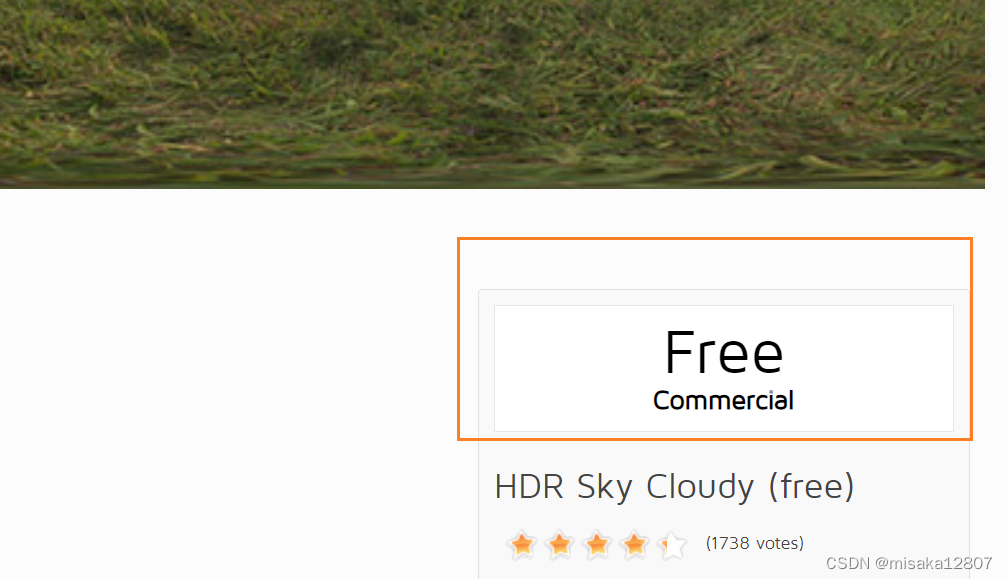
2.导入unity
我们将下载好的zip文件解压并且导入unity,接下来我们就能看到完整图片出现在unity里面。

我们直接打开对应面板调整环境贴图。

一眼看到环境下面有天空盒相关设置,你大喜过望直接手起图落却会发现下载好的hdr贴图拖不进去(大悲)。
那不是当然的吗!上面写着都是material,你还给拖个图片进去。

3.调整格式,创建材质
首先需要调整材质的导入格式

切换成cube之后可以看到图片被自动切换成了球形。有的朋友可能又大喜过望,材质不就是球形的吗!结果直接拖入lighting面板又不行。


接下来需要创建对应的天空盒材质。
材质面板这边需要选择天空盒shader,并赋予对应的hdr图。

4.更换天空盒材质
将创建好的材质拖入lighting面板即可。
当然由于现在还不是ibl shader,所以看不出来效果。

我们拉一个默认材质的球体出来,就能看到ibl渲染的区别。

